提高SOLIDWORKS绘图性能
本文由Joe Medeiros, CSWE2010年11月1日更新
文章
以下是在进行更改时提高SOLIDWORKS绘图性能并缩短处理时间的推荐选项和最佳实践:
选择打开的工作表
让我们从打开对话框开始。通过使用“选择要打开的工作表”,您可以选择需要处理的工作表。其余的工作表可以在“快速视图”中查看,这是一种只读模式,提供了简化的绘图表示。
要加载一个表单,右键单击工作表或工作表的选项卡,选择“加载工作表”。。
请注意:如果您只希望查看绘图,也可以选择不加载任何工作表。
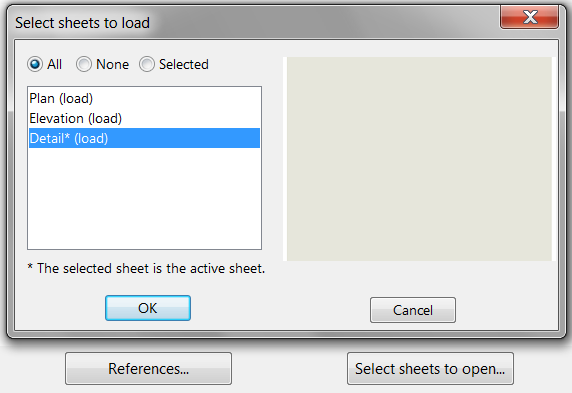
选择加载工作表
大装配和轻量化模式
与装配一样,“大型装配模式”和“轻量级模式”通过减少正在加载的信息量,也可以有效地提高SOLIDWORKS绘图性能。大型装配模式是可配置的工具>选项>系统选项>程序集。轻量模式可以通过“大型组装模式”、“打开”对话框或工具>选项>系统选项>性能。
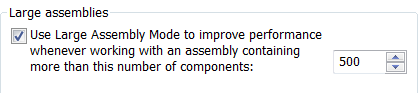
大型装配选项
分离的图纸
分离的图纸不加载由图纸引用的组件,但仍然允许您:
- 应用维度
- 创建派生视图,如投影视图、剖面视图和细节视图
- 缩放视图。
- 更改切线的显示。
某些操作需要加载组件。这些操作包括:
- 插入模型项
- 显示风格
- 旋转“&”3D绘图视图hth华体会全站app
要加载组件,右键单击绘图视图并选择“加载模型”。
在“另存为”对话框中,从“另存为类型”下拉菜单中选择“分离的绘图”,可以创建分离的绘图。使用相同的方法将“分离绘图”转换为常规绘图。
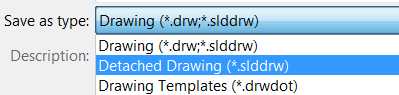
图纸文件类型
如果上次在绘图中加载组件后发生了模型更改,则会出现一个警告,告诉您某些视图已过期。
将未处理的绘图视图设置为阴影,还可以为正在处理的视图释放系统资源。
单独的图纸
虽然在单个多工作表绘图中引用组件的所有组件可能很方便,但这种方法可能导致资源密集型绘图,从而提供较差的性能并且容易崩溃。一个好的做法是为每个组件绘制单独的图。这种方法还将促进数据管理。
增加SOLIDWORKS绘图性能培训
要了解更多提高SOLIDWORKS绘图性能的最佳实践,您应该参加我们的SOLIDWORKS图纸培训课程要么在网上,要么在你附近的教室里。
